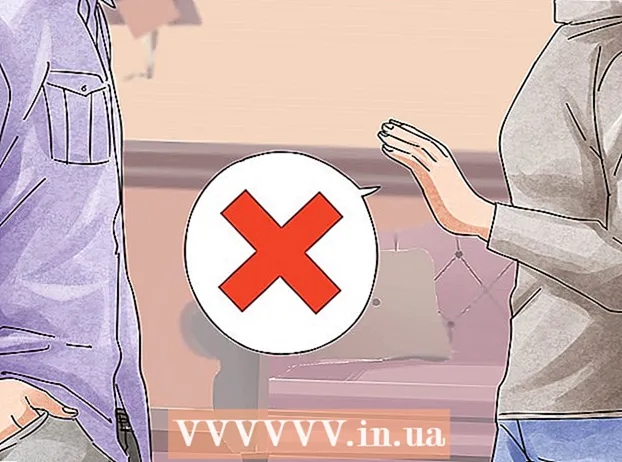Autors:
Gregory Harris
Radīšanas Datums:
12 Aprīlis 2021
Atjaunināšanas Datums:
1 Jūlijs 2024
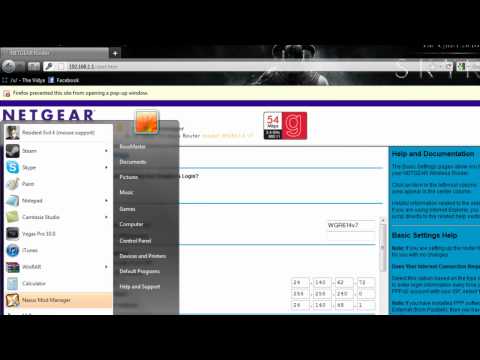
Saturs
- Soļi
- 1. metode no 3: restartēšana no datora
- 2. metode no 3: Modema restartēšana, izmantojot tālvadības slēdzi
- 3. metode no 3: restartējiet modemu, izmantojot savu ISP
Ja modems atsakās strādāt, kas noved pie pārtraukta savienojuma vai tā pilnīga trūkuma, vispirms to vajadzētu restartēt. Lai to panāktu, varat atvienot modemu no tīkla vai nospiest pogu Atiestatīt. Ja modems atrodas nepieejamā vietā, to var restartēt attālināti. Lai nebūtu jāstaigā pa māju, restartējiet modemu attālināti, izmantojot datoru, izmantojot tālvadības slēdzi vai zvanot interneta pakalpojumu sniedzējam.
Soļi
1. metode no 3: restartēšana no datora
 1 Atveriet pārlūkprogrammu. Datorā atveriet pārlūkprogrammu. Tas var būt Internet Explorer, Firefox vai Chrome. Tas nav tik svarīgi. Galvenais ir tas, ka jums ir iespēja ievadīt adresi pārlūkprogrammas adreses joslā.
1 Atveriet pārlūkprogrammu. Datorā atveriet pārlūkprogrammu. Tas var būt Internet Explorer, Firefox vai Chrome. Tas nav tik svarīgi. Galvenais ir tas, ka jums ir iespēja ievadīt adresi pārlūkprogrammas adreses joslā.  2 Ievadiet modema IP adresi. Interneta protokols vai IP adrese ir identifikators, ko dators izmanto, lai nosūtītu datus tīklā. Modema IP adrese jāievada pārlūkprogrammas adreses joslā. Parasti tas ir http://192.168.1.1 vai kaut kas līdzīgs. Ievadiet to kā noklusējuma IP adresi.
2 Ievadiet modema IP adresi. Interneta protokols vai IP adrese ir identifikators, ko dators izmanto, lai nosūtītu datus tīklā. Modema IP adrese jāievada pārlūkprogrammas adreses joslā. Parasti tas ir http://192.168.1.1 vai kaut kas līdzīgs. Ievadiet to kā noklusējuma IP adresi. - Ja standarta IP adrese nedarbojas, palaidiet komandu uzvedni (sistēmā Windows) un ievadiet “ipconfig” (bez pēdiņām), lai uzzinātu pareizo modema IP adresi. Lai to izdarītu, noklikšķiniet uz pogas Sākt, Visas programmas, Sistēmas rīki un pēc tam komandu uzvedne. Pareizā IP adrese tiks norādīta blakus tekstam "Noklusējuma vārteja".
- Ir vēl viens veids - noklikšķiniet uz pogas "Sākt" un pēc tam uz "Vadības panelis". Pēc tam noklikšķiniet uz opcijas "Tīkla un koplietošanas centrs". Šajā logā jums jāatrod tīkla nosaukums un noklikšķiniet uz opcijas "Statuss". Noklikšķiniet uz pogas Detaļas, lai parādītu datu sēriju. Modema IP adrese tiks norādīta blakus tekstam "IPv4 noklusējuma vārteja".
 3 Ievadiet administratora paroli. Šajā posmā jums jāievada tīkla administratora vārds un parole. Bez administratora piekļuves jūs nevarēsit ievadīt modema iestatījumus. Ja izmantojat mājas datoru, tam nevajadzētu radīt problēmas. Ir arī iespējams, ka modems izmanto noklusējuma lietotājvārdu un paroli. Tos var atrast lietotāja rokasgrāmatā vai uz paša modema etiķetes.
3 Ievadiet administratora paroli. Šajā posmā jums jāievada tīkla administratora vārds un parole. Bez administratora piekļuves jūs nevarēsit ievadīt modema iestatījumus. Ja izmantojat mājas datoru, tam nevajadzētu radīt problēmas. Ir arī iespējams, ka modems izmanto noklusējuma lietotājvārdu un paroli. Tos var atrast lietotāja rokasgrāmatā vai uz paša modema etiķetes.  4 Dodieties uz modema iestatījumu lapu. Lai gan katrs modems ir nedaudz atšķirīgs, tiem visiem ir cilne Iestatījumi vai Pārvaldība, kuriem var piekļūt ar tīkla administratora piekļuvi. Šai cilnei automātiski jāparādās pārlūkprogrammā. Jābūt arī iespējai restartēt modemu ar "rūpnīcas iestatījumiem".
4 Dodieties uz modema iestatījumu lapu. Lai gan katrs modems ir nedaudz atšķirīgs, tiem visiem ir cilne Iestatījumi vai Pārvaldība, kuriem var piekļūt ar tīkla administratora piekļuvi. Šai cilnei automātiski jāparādās pārlūkprogrammā. Jābūt arī iespējai restartēt modemu ar "rūpnīcas iestatījumiem".  5 Noklikšķiniet uz saglabāt, lietot vai restartēt. Izvēloties vienu no šīm iespējām, modemam automātiski jārestartē un jāpievienojas tīklam. Redziet, nemainiet neko modema pamata un papildu iestatījumos, lai neko nesabojātu. Ja tas joprojām notiek, atgrieziet modema rūpnīcas iestatījumus, nospiežot pogu Atiestatīt.
5 Noklikšķiniet uz saglabāt, lietot vai restartēt. Izvēloties vienu no šīm iespējām, modemam automātiski jārestartē un jāpievienojas tīklam. Redziet, nemainiet neko modema pamata un papildu iestatījumos, lai neko nesabojātu. Ja tas joprojām notiek, atgrieziet modema rūpnīcas iestatījumus, nospiežot pogu Atiestatīt.  6 Pagaidiet, līdz modems tiks restartēts. Var paiet vēl kāds laiks, līdz maršrutētājs darbojas. Kad modems ir izveidots un darbojas, ekrāns tiks automātiski atsvaidzināts. Restartēšana netiks pabeigta, kamēr datorā netiks parādīts interneta savienojums.
6 Pagaidiet, līdz modems tiks restartēts. Var paiet vēl kāds laiks, līdz maršrutētājs darbojas. Kad modems ir izveidots un darbojas, ekrāns tiks automātiski atsvaidzināts. Restartēšana netiks pabeigta, kamēr datorā netiks parādīts interneta savienojums.  7Izveidojiet grāmatzīmi šīm darbībām. Atzīmējiet IP adresi kā saīsni. Tādā gadījumā tas ietaupīs jūsu laiku, kad atkārtosit visu no jauna. Saglabājiet saiti kā grāmatzīmi tūlīt pēc noklikšķināšanas uz pogas "Labi". Saite izskatīsies apmēram šādi: http://192.168.1.1/htmlV/reset.asp?restart=TRUE
7Izveidojiet grāmatzīmi šīm darbībām. Atzīmējiet IP adresi kā saīsni. Tādā gadījumā tas ietaupīs jūsu laiku, kad atkārtosit visu no jauna. Saglabājiet saiti kā grāmatzīmi tūlīt pēc noklikšķināšanas uz pogas "Labi". Saite izskatīsies apmēram šādi: http://192.168.1.1/htmlV/reset.asp?restart=TRUE
2. metode no 3: Modema restartēšana, izmantojot tālvadības slēdzi
 1 Pērciet tālvadības slēdzi. Jūs varat restartēt modemu attālināti, izmantojot tā saukto tālvadības slēdzi. Šīs ierīces pievienojas jūsu datoram un automātiski pārvalda jūsu tīklu un piekļuvi internetam, kā arī var restartēt kabeļu un DSL modemus. Tādus modeļus kā iBoot var iegādāties datorā vai tiešsaistes veikalā par aptuveni 12 tūkstošiem rubļu.
1 Pērciet tālvadības slēdzi. Jūs varat restartēt modemu attālināti, izmantojot tā saukto tālvadības slēdzi. Šīs ierīces pievienojas jūsu datoram un automātiski pārvalda jūsu tīklu un piekļuvi internetam, kā arī var restartēt kabeļu un DSL modemus. Tādus modeļus kā iBoot var iegādāties datorā vai tiešsaistes veikalā par aptuveni 12 tūkstošiem rubļu.  2 Pievienojiet ierīci. Tālvadības slēdži tiek piestiprināti tieši pie datora korpusa.Pievienojiet datoram barošanas avotu un tīkla kabeli ierīcē. Pievienojot galveno datoru, jūs varat attālināti vadīt dažas citu tīkla datoru funkcijas un pat automatizēt to darbu.
2 Pievienojiet ierīci. Tālvadības slēdži tiek piestiprināti tieši pie datora korpusa.Pievienojiet datoram barošanas avotu un tīkla kabeli ierīcē. Pievienojot galveno datoru, jūs varat attālināti vadīt dažas citu tīkla datoru funkcijas un pat automatizēt to darbu.  3 Iespējojiet attālās restartēšanas funkciju. Kad ierīce ir pievienota datoram, iestatiet tālvadības slēdzi tā, lai tas automātiski uzraudzītu interneta savienojumu un problēmas gadījumā pārstartētu modemu. Lai konfigurētu slēdzi, datorā jāiet uz tā iestatījumiem. Slēdzi var arī konfigurēt tā, lai tas restartētu modemu noteiktā laikā, piemēram, katru rītu vai katru otro dienu.
3 Iespējojiet attālās restartēšanas funkciju. Kad ierīce ir pievienota datoram, iestatiet tālvadības slēdzi tā, lai tas automātiski uzraudzītu interneta savienojumu un problēmas gadījumā pārstartētu modemu. Lai konfigurētu slēdzi, datorā jāiet uz tā iestatījumiem. Slēdzi var arī konfigurēt tā, lai tas restartētu modemu noteiktā laikā, piemēram, katru rītu vai katru otro dienu.  4 Ieslēdziet ierīci. Tālvadības slēdzis sāks darboties automātiski, tiklīdz to iestatīsit. Ja modems nedarbojas labi, ierīce to automātiski noteiks un restartēs, tāpēc jums vairs nav jāuztraucas par sliktu savienojumu.
4 Ieslēdziet ierīci. Tālvadības slēdzis sāks darboties automātiski, tiklīdz to iestatīsit. Ja modems nedarbojas labi, ierīce to automātiski noteiks un restartēs, tāpēc jums vairs nav jāuztraucas par sliktu savienojumu.  5 Pagaidiet restartēšanu. Tāpat kā iepriekš, pēc modema restartēšanas ir jāpaiet zināmam laikam, līdz tas atkal darbojas. Interneta savienojumam vajadzētu parādīties pēc dažām minūtēm.
5 Pagaidiet restartēšanu. Tāpat kā iepriekš, pēc modema restartēšanas ir jāpaiet zināmam laikam, līdz tas atkal darbojas. Interneta savienojumam vajadzētu parādīties pēc dažām minūtēm.
3. metode no 3: restartējiet modemu, izmantojot savu ISP
 1 Nosakiet, kurš pakalpojumu sniedzējs jums ir. Atkarībā no situācijas jums vispirms jānosaka, kurš ir jūsu ISP. Tas ietver tādas publiskās IP adreses atrašanu, no kuras nāk savienojums. Dažas vietnes to var izdarīt jūsu vietā. Nepieciešamo adresi var atrast arī vietnē IP adreses noteikšanai. IP adrese būs šādā formātā: xxx.xxx.xxx.xxx. Citas vietnes pēc tam var pateikt, kura organizācija izmanto šo publisko IP adresi, un var norādīt interneta pakalpojumu sniedzēja nosaukumu, tā adresi un tālruņa numuru.
1 Nosakiet, kurš pakalpojumu sniedzējs jums ir. Atkarībā no situācijas jums vispirms jānosaka, kurš ir jūsu ISP. Tas ietver tādas publiskās IP adreses atrašanu, no kuras nāk savienojums. Dažas vietnes to var izdarīt jūsu vietā. Nepieciešamo adresi var atrast arī vietnē IP adreses noteikšanai. IP adrese būs šādā formātā: xxx.xxx.xxx.xxx. Citas vietnes pēc tam var pateikt, kura organizācija izmanto šo publisko IP adresi, un var norādīt interneta pakalpojumu sniedzēja nosaukumu, tā adresi un tālruņa numuru.  2 Zvaniet savam pakalpojumu sniedzējam. Ja nevarat restartēt modemu, izmantojot pirmās divas metodes, vai ja rodas pastāvīgas savienojuma problēmas, sazinieties ar pakalpojumu sniedzēju pa tālruni un ziņojiet par problēmu. Iespējams, ka ir jānovērš kāda tīkla problēma. Lai to izdarītu, jums ir jārunā ar klientu atbalsta pārstāvi, jāidentificē sevi un jāsniedz sava konta informācija.
2 Zvaniet savam pakalpojumu sniedzējam. Ja nevarat restartēt modemu, izmantojot pirmās divas metodes, vai ja rodas pastāvīgas savienojuma problēmas, sazinieties ar pakalpojumu sniedzēju pa tālruni un ziņojiet par problēmu. Iespējams, ka ir jānovērš kāda tīkla problēma. Lai to izdarītu, jums ir jārunā ar klientu atbalsta pārstāvi, jāidentificē sevi un jāsniedz sava konta informācija.  3 Palūdziet savam ISP restartēt modemu. Ja jūsu izmantoto modemu nodrošināja jūsu interneta pakalpojumu sniedzējs, pastāv liela varbūtība, ka tas var attālināti izveidot savienojumu ar to, izmantojot tā saukto TR-069 vai CPE WAN MGMT protokolu. Tas ir protokols, ko izmanto ātrgaitas interneta uzņēmumi, lai attālināti pārvaldītu un novērstu modemus, maršrutētājus un vārtejas. Iespējams, ka jūsu ISP var restartēt modemu jūsu vietā.
3 Palūdziet savam ISP restartēt modemu. Ja jūsu izmantoto modemu nodrošināja jūsu interneta pakalpojumu sniedzējs, pastāv liela varbūtība, ka tas var attālināti izveidot savienojumu ar to, izmantojot tā saukto TR-069 vai CPE WAN MGMT protokolu. Tas ir protokols, ko izmanto ātrgaitas interneta uzņēmumi, lai attālināti pārvaldītu un novērstu modemus, maršrutētājus un vārtejas. Iespējams, ka jūsu ISP var restartēt modemu jūsu vietā.  4 Pagaidiet, līdz modems atkal darbosies. Var paiet zināms laiks, līdz ISP restartēs modemu, tāpēc, lūdzu, uzgaidiet. Kad modems tiks restartēts, tas atkal sāks darboties pareizi un nodrošinās stabilu savienojumu.
4 Pagaidiet, līdz modems atkal darbosies. Var paiet zināms laiks, līdz ISP restartēs modemu, tāpēc, lūdzu, uzgaidiet. Kad modems tiks restartēts, tas atkal sāks darboties pareizi un nodrošinās stabilu savienojumu.